MAC(メディアアクセス制御)アドレスは、製造時にデバイスに組み込まれた一意の識別子です。ちょうど指紋のようなものだと考えてください。Wi-Fiやその他のローカルネットワーク上の適切なデバイスにデータが確実に届くようにするためのものです。MACアドレスはデバイスに固有であるため、MACアドレスを公開したままにしておくとプライバシーが侵害される可能性があります。
MACアドレス、またはそれが保護されていない状態のリスクについて初めて耳にされた方も心配は無用です。MACアドレスとは何か、どのように機能するか、なぜMACアドレスを非公開にする方が良いのかを説明します。
MACアドレスの定義
MACアドレスは、数字と文字からなる一意の文字列であり、デバイスを識別するものです。製造時にデバイスのNIC(ネットワークインターフェースカード)にハードコードされ、ネットワークへの接続を可能にするため、物理アドレス、バーンドインアドレス、またはハードウェアアドレスとも呼ばれます。
通常、MACアドレスは、12個の16進文字(0~9の数字とA~Fの英文字)で構成され、00:1A:2B:3C:4D:5Eのように対になっています。最初の6文字でデバイスの製造元が判別でき、残りの6文字でデバイスのネットワークインターフェース(デバイスをWi-Fiなどのネットワークに接続できるようにするハードウェアコンポーネント)を識別できます。
最新のデバイスの多くは複数の方法でネットワークに接続できるため、各インターフェースには独自のMACアドレスがあります。たとえば、Wi-Fiとイーサネットの両方に対応したコンピュータには、2つの異なるMACアドレスがあります。
どのように機能するのかMACアドレスの仕組み
- ユーザーデバイスは、MACアドレスを共有することで、ローカルネットワークに接続します。
- ネットワークは、MACアドレスを使って、ユーザーデバイスを識別し通信します。
- ルーターやその他のデバイスは、このMACアドレスを使って、ユーザーデバイスにデータを送信します。
- ユーザーデバイスは、自分のMACアドレスに宛てられたデータを受信します。
MACアドレスは、デバイスがインターネットに接続し、データを送受信するために必要です。
デバイスがルーターを検出すると、そのMACアドレスを共有して接続を開始します。 その後、ルーターがデバイスにIP(インターネットプロトコル)アドレスを割り当て、インターネットアクセスを許可します。同時に、MACアドレスは識別子としての役割も兼ねており、ネットワークがデバイスを同じネットワーク上の他のデバイスと区別する上で役立ちます。
しかし、MACアドレスは単にデバイスの接続と識別を担っているだけではありません。他にも以下のっような役割があります。
- ネットワークセキュリティ:MACアドレスに基づき、特定のデバイスへのアクセスを許可または拒否できます。
- トラフィックのフィルタリング:ネットワーク管理者は、MACアドレスをフィルタリングして、ネットワークアクセスを監視および管理できます。
- 優先順位の割り当て:企業は、MACアドレスを使用して、サーバーなどの主要デバイスにより高い優先順位を割り当てることができます。
- 帯域幅管理: 公共Wi-Fiネットワークは、帯域幅の使用量が多いデバイスを制限し、過負荷を防止するためにMACアドレスを使用することもあります。
- ペアレンタルコントロール:保護者は、MACアドレスをフィルタリングすることで、特定の時間帯における子供のインターネット利用を制限できます。
誰かが何か有害な行為にMACアドレスを利用できますか?
MACアドレスは不可欠なものですが、脆弱性がないわけではありません。公開されたMACアドレスが保護されないまま放置されると、深刻なプライバシーとセキュリティのリスクが発生する可能性があります。その悪用方法をいくつか紹介します。
位置情報を追跡する
ユーザーがWi-Fiポイント間を移動すると、デバイスは新しいポイントとの接続を確立するためにMACアドレスをブロードキャストします。これによって接続が維持されますが、統合Wi-Fiシステムは、特定の場所に出入りしたときなどにユーザーの位置情報や移動パターンを追跡できるようになります。
より攻撃的で侵入的なデータ収集者は、ソーシャルメディアの投稿、位置情報タグ、チェックインなどの他のデータをデバイスのMACアドレスと相互参照することさえできます。最終的に、これによってユーザーの習慣の詳細な記録を構築でき、フィッシングや個人情報窃盗などの標的型攻撃に対してより脆弱になります。
習慣をプロファイリングする
MACアドレスは、行動プロファイリングに使用されることもあります。小売業者は、デバイスのMACアドレスを利用して、通った通路や返品率などの顧客行動を追跡する可能性があります。このデータを分析することで、マーケティング活動を微調整して、店舗のレイアウトを最適化し、在庫の配置を戦略化して売上を促進できます。
オンラインでは、デバイスのMACアドレスだけでは、ネットワークを通して追跡するには不十分です。しかし、広告主やトラッカーは、デバイスフィンガープリンティングの一部とし、てMACアドレスを引き続き使用できます。MACアドレスは、IPアドレスやデバイスの詳細などの他の識別子と組み合わせると、デバイスのプロファイルを作成しやすくなり、異なるサイト間での追跡がより容易になります。
不正なネットワークにアクセスする
悪意のある行為者が、ソフトウェアを使用してユーザーの公開されているMACアドレスを複製し、そのデバイスになりすまして、そのMACアドレスのみに制限されたネットワークやサービスへアクセスすることががあります。これには、自宅のWi-Fiネットワーク、サブスクリプションサービス、さらには会社のクラウドストレージやサーバーが含まれる場合もあります。
アクセスされてしまうと、通信を傍受され、ログイン情報、財務情報、個人情報などの機密情報が漏洩する可能性があります。悪意のある行為者がデバイスのMACアドレスを流用した状態で違法行為を行った場合、その影響への対処を強いられる可能性があります。
VPNはMACアドレスを秘匿できますか?
VPN(バーチャルプライベートネットワーク)は、MACアドレスを秘匿しません。MACアドレスは、デバイスのハードウェアに関連付けられており、ローカルネットワーク内でしか見ることができません。インターネット上では公開されません。VPNはネットワークレベルで機能するため、VPNに接続してもMACアドレスが変更されたり隠されたりしません。
VPNが秘匿するのは、デバイスが使用しているネットワーク接続を識別するIPアドレスです。VPNに接続すると、位置情報とISP(インターネットサービスプロバイダー)が分かる可能性があるIPアドレスが、VPNのIPと入れ替わり、追跡が困難になります。また、VPNはデータを暗号化し、オンラインでの活動をプライベートに保ちます。
MACアドレスの確認方法
どのようなデバイスを使っていても、MACアドレスは簡単に確認できます。ただし、その手順はオペレーティングシステムによって異なります。デバイスのMACアドレスを確認するには、以下の手順に従ってください。
WindowsでのMACアドレスの確認方法
- Windowsキーを押して、cmdと入力し、Enterを押します。
- コマンドウィンドウでipconfig/allと入力し、Enterを押します。
- アダプターのリストで物理アドレスを探し、その横にある数字とアルファベットの文字からなる文字列がMACアドレスです。
macOSでのMACアドレスの確認
- 右上のWi-Fiアイコンをクリックし、ドロップダウンメニューからWi-Fi設定…を選択します。
- 次のページで下にスクロールし、詳細をクリックします。
- ハードウェアタブを開きます。
- MACアドレスはWi-Fiアドレスとして表示されます。
AndroidでのMACアドレスの確認
手順はAndroidのバージョンとデバイスモデルによって異なる場合がありますが、一般的には以下の手順でMACアドレスを確認できます。
- 設定に移動します。
- 下にスクロールし、電話情報またはデバイス情報をタップします。
- 端末の状態をタップします。デバイスによっては、代わりにハードウェア情報が表示される場合があります。
- Wi-Fi MACアドレスを探します。
iOSでのMACアドレスの確認
- 設定を開き、一般をタップします。
- 情報を選択し、下にスクロールします。
- MACアドレスはWi-Fiアドレスの隣に表示されます。
MACアドレスとプライバシーに関する懸念
MACアドレスに関連するプライバシーリスクを軽減するために実施できる対策がいくつかあります。主なものをいくつか紹介します。
Wi-Fiをオフにする
デバイスのWi-Fiがオンになっているとき、デバイスは近くのネットワークを見つけるために、まだそのネットワークに接続していなくても、MACアドレスを送信し続けます。これは、周囲のネットワークをリストアップするネットワーク検出プロセスの一部です。喫茶店からホテルのWi-Fiに至るまで、MACアドレスは、一日に何十ものネットワークから見られる可能性があります。
不要なときにWi-Fiをオフにすることで、MACアドレスの常時ブロードキャストを停止し、不必要な公開や悪用のリスクを軽減できます。信頼できるネットワークにのみ参加し、SurfsharkなどのVPNを使用してデータを暗号化するといったさらなるセキュリティ対策を追加することで、全体的なプライバシーがさらに強化されます。
MACアドレスを偽装する
MACアドレスの偽装とは、デバイスの実際のMACアドレスを、手動または自動で、代替として作ったものとすり替えることです。これは、実際のMACアドレスを消去するのではなく、それを秘匿し、代わりに代替MACアドレスをブロードキャストします。MACアドレスを隠すにはスプーフィングが有効かもしれませんが、一部のネットワークはそのような変更を禁止したり、フラグを立てたりする場合があることに留意してください。
また、デバイスのMACアドレスが固定されていることを前提としている特定の機能に支障が出る可能性もあります。たとえば、MACアドレスでデバイスをフィルタリングしているネットワークに接続している場合、MACアドレスを変更すると接続が中断される可能性があります。いずれにせよ、実際のMACアドレスをメモして手元に置いておき、必要に応じて復元できるようにしておくと良いでしょう。
次は、複数のプラットフォームでMACアドレスを偽装する方法を説明します。
WindowsでMACアドレスを変更する方法
- Windowsキーを押しながら、Xを押します。
- デバイス マネージャーをクリックします。
- イーサネットまたはWi-Fiアダプターを右クリックし、プロパティを選択します。
- またはアダプターを右クリックし、プロパティを選択します。
- 詳細設定タブを探し、ローカルアドレスまたはネットワーク アドレスをクリックします。
- 値で、現在のMACアドレスを削除し、新しいMACアドレスを入力します。
- OKを押します。
- コンピュータを再起動して変更を適用します。
macOSでMACアドレスを変更する方法
- Optionキーを押しながら、メニューバーのWi-Fiアイコンをクリックします。インターフェース名にメモします。
- Wi-Fiを無効にします。
- commandとspaceを押してからターミナルを押して、ターミナルアプリを起動します。
- 次のコマンドを入力します:sudo ifconfig en0 ether XX:XX:XX:XX:XX:XX。Xを選択したMACアドレスに置き換え、en0が異なる場合はインターフェース名に合わせて変更します。
- リターンキーを押し、プロンプトが表示されたら管理者パスワードを入力します。
- Wi-Fiをオンに戻します。
AndroidでMACアドレスを変更する方法
Android 10から、新しいデバイスはMACアドレスを自動的にランダム化するようになりました。古いバージョンを使用している場合、MACアドレスを偽装するにはルート化されたAndroidデバイスが必要です。しかし、デバイスのルート化は推奨されません。ルート化は厄介なプロセスであり、やり方を間違うと保証が無効になったり、電話が完全に使用不可能になったりする可能性すらあります。
それでもルート化を行う場合、ルート化の方法は電話のモデルによっても異なることに留意してください。そのため、ご使用のデバイスの指示に従ってください。以下に一般的な手順を示します。
- Google Playストアにアクセスし、Terminal EmulatorとBusyBoxをダウンロードします。
- Terminal Emulatorを開き、suと入力してEnterをタップします。
- IP link showと入力し、Enter を押すとインターフェース名が表示されます。
- busybox ip link [your interface name]と入力します。[your interface name]を手順3で見つけた完全なネットワークインターフェース名に置き換えます。
- busybox config [your interface name] hw ether XX:XX:XX:XX:XX:XXと入力します。[your interface name]を実際のインターフェース名に、Xが連なっている部分を希望するMACアドレスに置き換えます。
- Enterを押して変更を確定します。
iOSでMACアドレスを変更する方法
iPhoneでのMACアドレスの変更は推奨されません。このプロセスでは、デバイスのジェイルブレイクを行い、OS(オペレーティングシステム)に大きな変更を加える必要があります。これは、正しく行わないと、電話が使用不可能になる可能性が高いです。
MACランダム化を有効にする
MACランダム化は、単一の偽のアドレスに固執せず、デバイスの実際のMACアドレスを一時的にランダムに生成されたものに置き換えます。これにより、ネットワークとやり取りするたびにまったく新しいデバイスに見えるようになるため、追跡者からデバイスを特定および監視されにくくなります。
これらのランダム化されたアドレスは、定期的に更新されるか(毎日など)、デバイスが利用可能なネットワークをスキャンしたとき、新しいWi-Fiに接続したとき、ネットワークを切り替えたときなどに更新されます。
WindowsでMACアドレスをランダム化する方法
- Windowsキーを押し、設定アイコンをクリックします。
- ネットワークとインターネットを選択し、Wi-Fiをクリックします。
- 接続しているネットワークを選択します。
- ハードウェアアドレスをランダム化で、MACランダム化のオン/オフを切り替えます。 また、MACアドレスを毎日変更することもできます。
AndroidでMACアドレスをランダム化する方法
Android 5以降をお使いの場合、MACランダム化が組み込まれています。有効にする手順は以下の通りです。
- 設定に移動し、ネットワークとインターネットをクリックします。
- Wi-Fiをタップし、接続しているネットワークを選択します。
- 詳細設定を押し、プライバシーのランダム化されたMACを使用を有効にします。
AppleでMACアドレスをランダム化する方法
Appleは2014年に自動MACアドレスランダム化を導入しているため、デフォルトで有効になっています。そして、iOS 18およびmacOS Sequoiaネットワークセキュリティ更新で、デバイスのMACアドレスを2週間ごとにランダムにローテーションするWi-Fiアドレスのローテーション機能を展開しました。
MACアドレスを見られなくする
デバイスの識別からネットワーク通信に至るまで、MACアドレスはローカルネットワーク内のデバイスを接続する上で極めて重要な役割を果たします。しかし、MACアドレスが見られてしまうと、追跡、なりすまし、不正なネットワークアクセスなど、プライバシーに関する問題が発生する可能性があります。
MACアドレスを見られなくして、身を守りましょう。まず、不要なときはスマートフォンのWi-Fiを無効にすることから始めましょう。そして、SurfsharkなどのVPNを使用して、残りのセキュリティギャップを埋めます。データを暗号化し、IPアドレスをマスクすることで、覗き見に対するプライバシーと安全性を高めます。
よくあるご質問
コンピュータのMACアドレスとはどのようなものですか?
コンピュータのMACアドレスは、そのNICに割り当てられた一意のハードウェア識別子です。これは通常12文字であり、最初の6文字は製造元を表し、最後の6文字はそのコンピュータに固有のものとなっています。MACアドレスは、コンピュータがローカルネットワーク上のルーターや他のコンピュータなどの他のデバイスと通信する上で役立ちます。
MACアドレスを確認する方法は?
MACアドレスは簡単に確認できますが、厳密な手順はオペレーティングシステムによって異なります。WindowsまたはmacOSの場合、ネットワーク設定のネットワークアダプターの詳細の下に表示されています。AndroidデバイスとiPhoneの場合は、デバイス情報またはネットワークを確認します。
MACとIPアドレスの違いとは?
MACアドレスは、製造業者によってデバイスに割り当てられた一意の識別子であり、変わることはありません。ローカルネットワーク上でデバイスを識別するために使用されます。一方、IPアドレスはネットワーク管理者やISPによって割り当てられ、さまざまな要因によって変わる場合があります。IPアドレスは、インターネット上またはより大規模なネットワーク内でデバイスを識別します。
MACアドレスによってデバイスを識別できますか?
はい。MACアドレスによってローカルネットワーク上のデバイスを識別できます。しかし、MACアドレスは偽装またはランダム化される可能性があるため、デバイスを確定的に識別する間違いのない方法ではないことに留意してください。

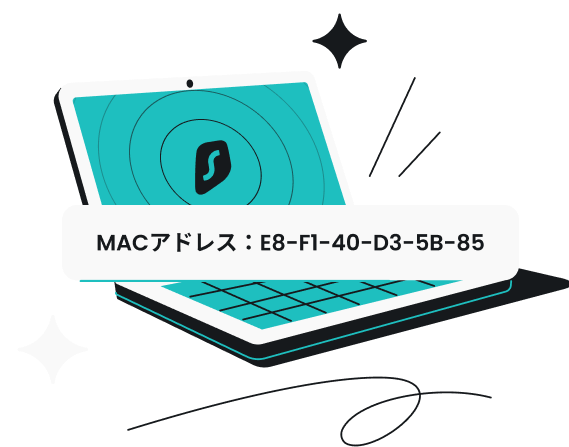
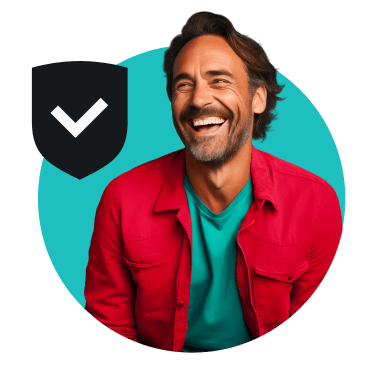
![AndroidのカスタムROMはまだ使う価値あり?[VIDEO]](https://surfshark.com/wp-content/uploads/2025/08/custom_android_roms_hero.png)


